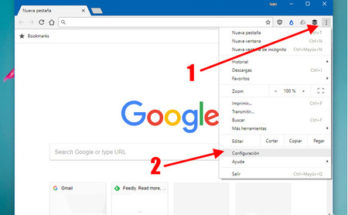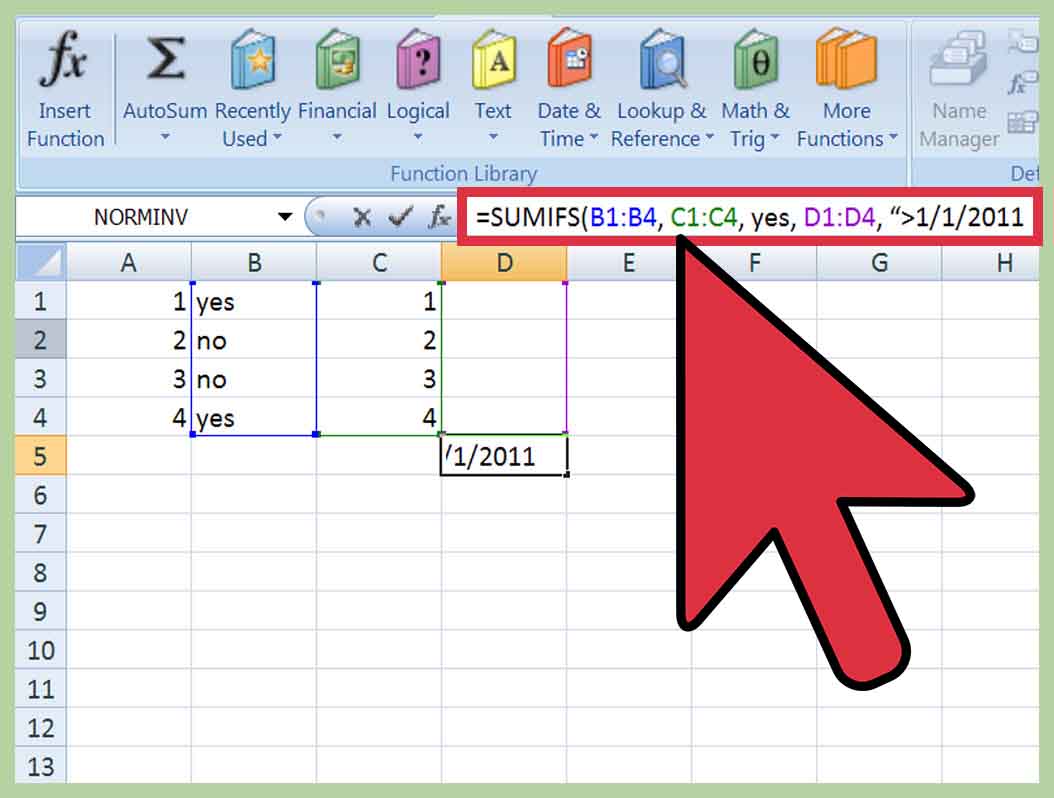
El programa de hoja de cálculo Microsoft Excel es una herramienta útil para la realización de tareas como la suma de datos. Esta función es una de las operaciones matemáticas más básicas que se pueden realizar en Excel. El objetivo de esta guía es explicar con detalle cómo realizar sumas en Excel.
Para comenzar, es importante entender la sintaxis básica de Excel para las sumas. Excel usa la función SUM para realizar la operación matemática. La sintaxis básica para la función es la siguiente:
SUM(número1, número2, …, número N)
En esta sintaxis, el número1, el número2, etc., son los números que se van a sumar. Pueden ser números literales (por ejemplo, 1, 2, 3), celdas específicas (por ejemplo, A1, B2, C3) o un rango de celdas (por ejemplo, A1:B5). Esta es la base sobre la que se construyen todas las operaciones de suma en Excel.
Ahora que entiende la sintaxis básica, vamos a ver cómo se pueden realizar sumas en Excel. Lo primero que debe hacer es abrir la hoja de cálculo en la que desea realizar la suma. Una vez hecho esto, es hora de comenzar a sumar los números.
Si desea sumar un conjunto de números literales, la forma más fácil es escribir la sintaxis de la función SUM directamente en una celda. Por ejemplo, si desea sumar los números 1, 2, 3 y 4, escriba la siguiente sintaxis en la celda deseada:
=SUM(1,2,3,4)
Una vez que haya escrito esta sintaxis, presione la tecla Enter para que Excel realice la suma. El resultado debería ser 10.
Si desea sumar los números de una lista de celdas específicas, primero debe seleccionar las celdas que desea sumar. Por ejemplo, si desea sumar las celdas A1, B1, C1 y D1, primero debe seleccionar estas celdas. Una vez hecho esto, puede escribir la siguiente sintaxis en la celda deseada:
=SUM(A1,B1,C1,D1)
Una vez que haya escrito esta sintaxis, presione la tecla Enter para que Excel realice la suma. El resultado debería ser el total de los números en las celdas seleccionadas.
Por último, si desea sumar los números de un rango de celdas, la sintaxis es un poco diferente. En lugar de escribir los nombres de cada celda individualmente, debe escribir el rango de celdas entre paréntesis. Por ejemplo, si desea sumar las celdas A1 a D1, debe escribir la siguiente sintaxis en la celda deseada:
=SUM(A1:D1)
Una vez que haya escrito esta sintaxis, presione la tecla Enter para que Excel realice la suma. El resultado debería ser el total de los números en el rango de celdas seleccionado.
En resumen, la realización de sumas en Excel es una tarea relativamente sencilla. La sintaxis básica de la función SUM es la misma para todas las operaciones de suma. Se pueden usar números literales, celdas específicas o rangos de celdas como argumentos de la función. Una vez que se entiende la sintaxis, realizar sumas en Excel es una tarea rápida y sencilla.
¿Cuál es la fórmula para sumar en Excel?
La fórmula para sumar en Excel es una de las herramientas más útiles de la hoja de cálculo. La fórmula es una función matemática que permite realizar cálculos con los datos almacenados en celdas individuales. Esta herramienta se aplica para sumar números, realizar promedios, contar celdas, calcular diferencias, etc.
La sintaxis básica para la fórmula de suma en Excel es SUM(número1; número2; … númeron). Esta sintaxis significa que la función va a sumar los números especificados entre los paréntesis. Los números pueden ser posiciones de celdas, rango de celdas, constantes o incluso otras funciones.
Por ejemplo, si queremos sumar los valores de las celdas A1, A2 y A3, la sintaxis sería la siguiente: SUM(A1; A2; A3). Esto sumará los valores de las celdas A1, A2 y A3 y devolverá el resultado de la suma.
Además de sumar números individuales, también es posible sumar rangos de celdas. Esto significa que podemos sumar todos los valores de una determinada área de una hoja de cálculo. La sintaxis para hacer esto es la siguiente: SUM(rango de celdas).
Por ejemplo, si queremos sumar los valores de las celdas A1 a A10, la sintaxis sería la siguiente: SUM(A1:A10). Esto sumará todos los valores de las celdas A1 a A10 y devolverá el resultado de la suma.
También es posible utilizar esta fórmula para sumar números de varias celdas a la vez. Esto se hace utilizando una notación especial llamada matriz. La sintaxis para esto es SUM(matriz).
Por ejemplo, si queremos sumar los valores de las celdas A1, B1 y C1, la sintaxis sería la siguiente: SUM({A1; B1; C1}). Esto sumará los valores de las celdas A1, B1 y C1 y devolverá el resultado de la suma.
La fórmula para sumar en Excel también puede ser utilizada para sumar valores condicionales. Esto significa que podemos especificar una condición para que sólo sean sumados los valores que cumplan con dicha condición. La sintaxis para esto es la siguiente: SUMA.SI(rango de celdas; condición; valor_si_es_verdadero).
Por ejemplo, si queremos sumar los valores de las celdas A1:A10 que sean mayores que 5, la sintaxis sería la siguiente: SUMA.SI(A1:A10; “>5”; A1:A10). Esto sumará los valores de las celdas A1:A10 que sean mayores que 5 y devolverá el resultado de la suma.
En resumen, la fórmula para sumar en Excel es una herramienta muy útil para realizar cálculos con los datos almacenados en celdas individuales. Esta herramienta permite sumar números individuales, rangos de celdas y matrices, así como también sumar valores condicionales. Esta es una de las herramientas más útiles de Excel y es esencial para cualquier usuario de la hoja de cálculo.
¿Cómo hacer la SUMA de celdas en Excel?
Excel es una de las herramientas de ofimática más utilizadas en el mundo. Esta herramienta nos permite realizar una serie de procesos para obtener resultados específicos. Una de las funciones más básicas y útiles en Excel es la suma de celdas. Esta función nos permite sumar los valores de una o más celdas en Excel.
La suma de celdas en Excel es una tarea sencilla que cualquier usuario puede realizar fácilmente. Para empezar, es importante entender los conceptos básicos de Excel. La hoja de cálculo consta de una matriz de celdas, donde cada celda contiene un valor, una fórmula o una referencia a otra celda. Estas celdas se identifican utilizando su nombre, que consta de una letra y un número.
Para sumar los valores de una o más celdas en Excel, primero debe seleccionar las celdas a sumar. Esto se puede hacer seleccionando cada celda individualmente o seleccionando un grupo de celdas con el ratón. Una vez seleccionadas, puede usar la función SUM para sumar los valores de las celdas. Esta función se encuentra en la pestaña Fórmulas, en la sección Matemáticas y Trigonometría.
Al hacer clic en la función SUM, se abrirá un cuadro de diálogo donde debe seleccionar las celdas a sumar. Esto se puede hacer seleccionando cada celda individualmente o seleccionando un grupo de celdas con el ratón. Una vez seleccionadas, puede hacer clic en el botón Aceptar para insertar la fórmula en la celda seleccionada.
Esta fórmula se mostrará en la barra de fórmulas, que se encuentra en la parte superior de la hoja de cálculo. El resultado de la suma de las celdas se mostrará en la celda seleccionada. Si desea cambiar el rango de celdas a sumar, puede hacer clic en la fórmula en la barra de fórmulas y editar el rango.
Con la herramienta de suma de celdas en Excel, los usuarios pueden sumar los valores de una o más celdas rápida y fácilmente. Esta función es extremadamente útil para realizar cálculos complicados en Excel. Si desea obtener más información sobre cómo sumar celdas en Excel, puede consultar la ayuda en línea de Microsoft o buscar tutoriales en línea.
¿Cómo hacer una SUMA en Excel con teclado?
La suma es una de las operaciones matemáticas más básicas que se usan a diario, ya sea en la universidad, el trabajo o incluso en el hogar. Excel es una de las herramientas más populares para realizar operaciones matemáticas, y aunque la mayoría de las personas usan el mouse para realizar las operaciones, también es posible usar el teclado para realizar una suma. Esto es una excelente alternativa para aquellos que tienen problemas para usar el mouse o que simplemente desean ahorrar tiempo.
Para comenzar, primero debemos abrir el programa Excel. Una vez que la ventana principal haya aparecido, debemos seleccionar la celda en la cual queremos realizar la suma. Esto se puede hacer con el mouse o con las teclas de dirección del teclado. En este punto, el cursor debe estar situado en la celda que queremos sumar.
Una vez que hayamos seleccionado la celda, debemos escribir la ecuación para la suma. Esto se puede hacer con el mouse o con el teclado. Para usar el teclado, en primer lugar debemos pulsar la tecla “=”, seguida de las teclas de dirección para seleccionar las celdas a sumar. Por ejemplo, si quisiéramos sumar las celdas A1, A2 y A3, primero tendríamos que pulsar la tecla =, seguida de la tecla de dirección hacia arriba para seleccionar la celda A1, luego la tecla de dirección abajo para seleccionar la celda A2, y finalmente la tecla de dirección abajo de nuevo para seleccionar la celda A3.
Una vez que hayamos seleccionado todas las celdas, debemos pulsar la tecla + para indicar que queremos sumar los valores de las celdas seleccionadas. Por ejemplo, si quisiéramos sumar las celdas A1, A2 y A3, primero tendríamos que pulsar la tecla =, seguida de la tecla de dirección hacia arriba para seleccionar la celda A1, luego la tecla de dirección abajo para seleccionar la celda A2, y finalmente la tecla de dirección abajo de nuevo para seleccionar la celda A3 y la tecla + para indicar que queremos sumar los valores de las celdas seleccionadas.
Una vez que hayamos escrito la ecuación, debemos pulsar la tecla Enter para que Excel calcule el resultado. El resultado se mostrará en la celda que hayamos seleccionado para la suma.
Como se puede ver, realizar una suma en Excel con el teclado es muy sencillo. Esto nos ahorra tiempo y nos permite trabajar de forma más eficiente. Por lo tanto, si deseamos ahorrar tiempo y trabajar de forma más eficiente, la próxima vez que tengamos que hacer una suma en Excel, usemos el teclado en vez del mouse.
¿Cómo realizar formulas en Excel ejemplos?
Realizar fórmulas en Excel es una tarea que todo usuario debe dominar para sacar el máximo provecho de la hoja de cálculo más popular del mundo. Las fórmulas en Excel nos ayudan a calcular resultados y a obtener información de nuestros datos de forma rápida y precisa, por lo que su uso es fundamental para cualquier usuario que quiera sacar el máximo provecho de la herramienta.
En este artículo, explicaremos cómo usar fórmulas en Excel y daremos algunos ejemplos de cómo crear y utilizar fórmulas de manera eficiente.
En primer lugar, debemos tener en cuenta que todas las fórmulas en Excel comienzan con el carácter de signo de igual (=). Esto significa que siempre debemos comenzar cualquier fórmula con el signo de igual para que Excel sepa que estamos creando una fórmula.
Una vez que hayamos escrito nuestra fórmula, podemos usar cualquier número o celda para completarla. Esto significa que podemos usar números, como 5 o 10, o usar celdas, como A1 o B3, para calcular los resultados de nuestras fórmulas.
Por ejemplo, si queremos calcular el total de dos números, podemos escribir la siguiente fórmula: =5+10. Esta fórmula le indica a Excel que queremos sumar los números 5 y 10 para obtener el resultado 15.
Además de sumar números, también podemos usar fórmulas para realizar otras operaciones matemáticas, como la resta, la multiplicación y la división. Por ejemplo, si queremos calcular el resultado de restar 10 de 20, podemos usar la siguiente fórmula: =20-10. Esta fórmula le indica a Excel que queremos restar el número 10 del número 20 para obtener el resultado 10.
Además de las operaciones matemáticas básicas, también podemos usar fórmulas para realizar operaciones más avanzadas, como el cálculo del promedio, el promedio móvil y el porcentaje de cambio. Por ejemplo, si queremos calcular el promedio de 5 números, podemos usar la siguiente fórmula: =(5+10+15+20+25)/5. Esta fórmula le indica a Excel que queremos sumar los números 5, 10, 15, 20 y 25 y luego dividir el resultado entre 5 para obtener el promedio de 15.
También podemos usar fórmulas para calcular el porcentaje de cambio entre dos números. Por ejemplo, si queremos calcular el porcentaje de cambio entre el número 10 y el número 20, podemos usar la siguiente fórmula: =(20-10)/10. Esta fórmula le indica a Excel que queremos restar el número 10 del número 20 para obtener el resultado 10, y luego dividir el resultado entre 10 para obtener el porcentaje de cambio de 100%.
Además de las operaciones matemáticas y los porcentajes, también podemos usar fórmulas para realizar otras tareas, como la búsqueda de datos, la búsqueda de texto y la búsqueda de palabras clave. Estas fórmulas pueden ser útiles para encontrar palabras clave específicas en grandes cantidades de datos, lo que puede ahorrar tiempo y esfuerzo.
En conclusión, realizar fórmulas en Excel es una tarea sencilla que todo usuario debe dominar para sacar el máximo provecho de la hoja de cálculo más popular del mundo. Las fórmulas en Excel nos ayudan a calcular resultados y a obtener información de nuestros datos de forma rápida y precisa, por lo que su uso es fundamental para cualquier usuario que quiera sacar el máximo provecho de la herramienta. Esperamos que este artículo le haya ayudado a entender mejor cómo usar fórmulas en Excel y le haya proporcionado algunos ejemplos útiles.